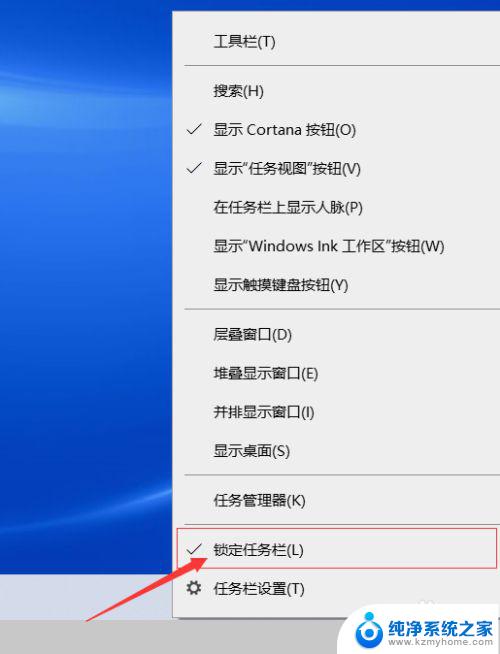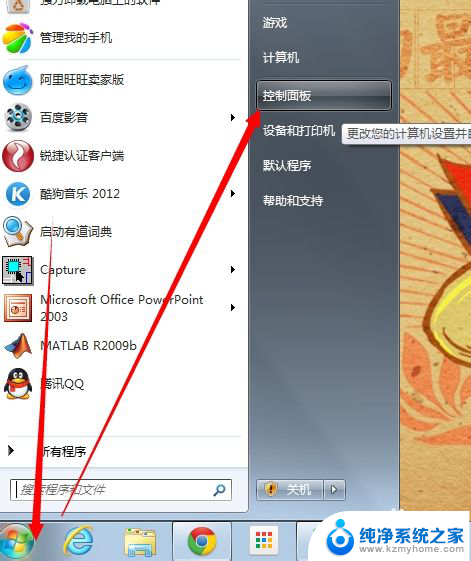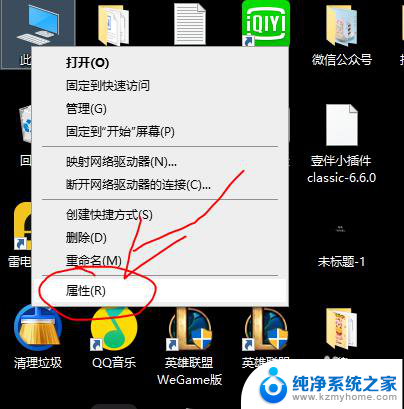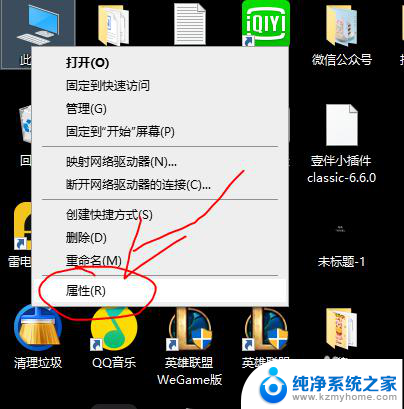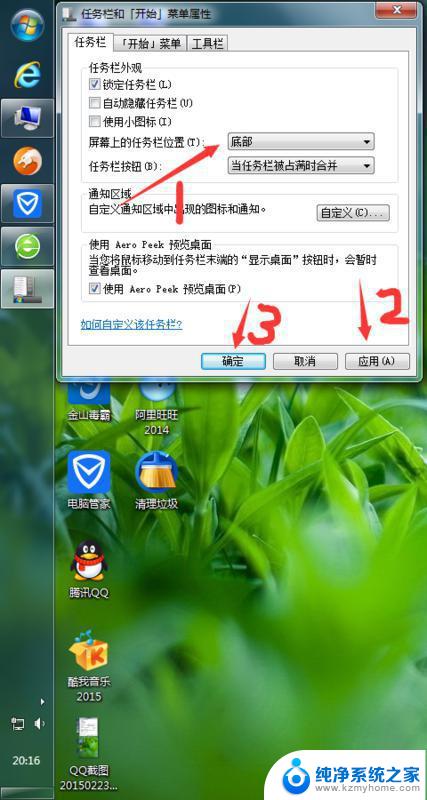电脑两边黑边怎么还原快捷键 屏幕两侧出现黑边怎么解决
电脑两边出现黑边是许多人在使用电脑时常遇到的问题,当我们打开电脑后,突然发现屏幕两侧出现了黑边,不仅会影响我们的视觉体验,还会降低工作和娱乐的效果。我们应该如何解决这个问题呢?幸运的是有一个简单的快捷键可以帮助我们快速恢复屏幕的原始比例,让黑边消失。接下来我们将一起探讨如何利用这个快捷键来解决屏幕两侧出现黑边的问题。
具体步骤:
1.电脑屏幕出现两侧黑边的问题,其实主要就是屏幕分辨率改变了。只要调整一下就会变成满屏,一般不满屏肯定是屏幕分辨率没有调整成电脑适合的分辨率。

2.在屏幕两侧黑边的电脑桌面空白处右击鼠标,在弹出的右键菜单中选择屏幕分辨率选项。
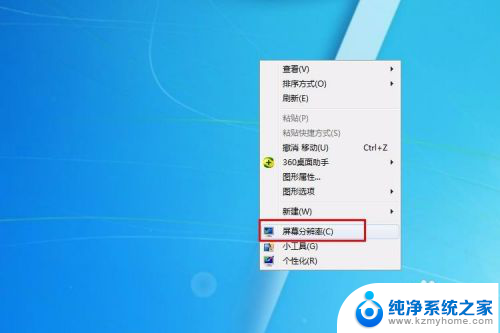
3.进入屏幕分辨率的设置界面,可以看到当前的分辨率为1024X768。也就是4:3的比例,这在宽屏的电脑显示器上肯定是不满屏的。接下来就是要修改掉它。
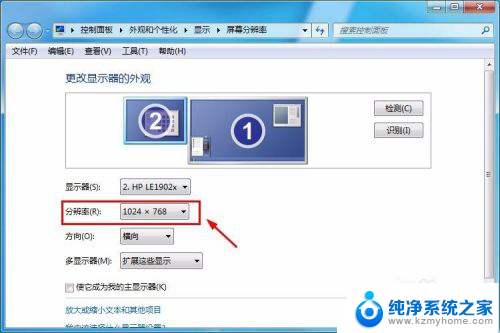
4.点击分辨率的选项,会弹出一个选择分辨率的下拉窗口。这里选择最大,也就是系统推荐的分辨率,这里改为1366X768。
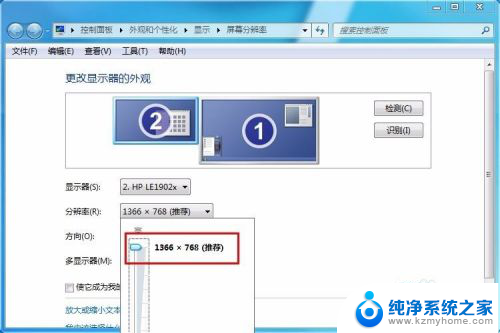
5.选择好分辨率之后,在界面会显示当前设置的分辨率,然后点击右下角的应用选项。
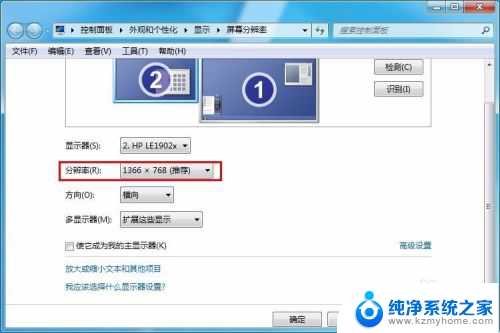
6.接着界面会弹出一个提示窗口,提示是否保留这些显示设置,这里点击保留更改选项即可。

7.然后就可以关闭屏幕分辨率设置窗口了,这个时候就可以看到屏幕是满屏的了,两侧也没有黑边了。

以上是关于如何还原电脑两边黑边的全部内容,如果您还有疑问,可以根据本文的方法进行操作,希望能对大家有所帮助。